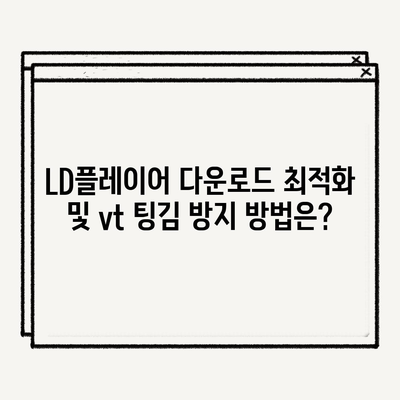LD플레이어 다운로드 최적화 vt 팅김 방지
LD플레이어 다운로드 최적화와 vt 팅김 방지 방법을 알아보세요. 성능을 향상시키고 원활한 모바일 게임을 즐겨보세요.
LD플레이어 다운로드
LD플레이어는 PC에서 모바일 게임을 실행하기 위한 매우 유용한 에뮬레이터입니다. 현재 LD플레이어의 최신 버전인 9은 뛰어난 성능을 자랑하며, 이전 버전인 LD플레이어 5와 함께 존재합니다. LD플레이어 5는 32비트와 64비트 두 가지 버전이 제공되므로, 사용자는 사양에 맞는 버전을 선택할 수 있습니다. 게임의 호환성을 확보하기 위해서는 주의 깊은 설치가 필요합니다.
예를 들어, LD플레이어 9는 안드로이드 파이 OS 기반으로 설계되어 있으며, 64비트와 32비트 APK 파일 모두를 지원합니다. 이는 다양한 게임과 애플리케이션을 구동하는 데 뛰어난 호환성을 제공합니다. 설치 시, 사용자는 자신의 컴퓨터 사양을 고려하여 적절한 버전을 선택해야 합니다. 아래 표는 LD플레이어의 각 버전과 특징을 정리한 것입니다.
| 버전 | 지원 비트 | 호환 가능 OS | 주요 특징 |
|---|---|---|---|
| LD플레이어 9 | 64비트, 32비트 | Windows 7 이상 | 안드로이드 파이 기반, 높은 호환성 |
| LD플레이어 5 | 32비트, 64비트 | Windows 7 이상 | 가벼운 게임에 적합, 기본적인 기능 제공 |
최신 버전을 다운로드하여 설치하면, 게임을 보다 원활하게 실행할 수 있습니다. 그러나 설치 후에도 버벅거림이 발생할 경우, LD플레이어 5로 넘어가는 것이 좋은 방법입니다. 이러한 선택은 사용자에게 최고의 게임 경험을 제공할 수 있습니다. 이제 LD플레이어를 다운로드하여 모바일 게임을 탐험해보는 것은 어떨까요?
💡 LD플레이어의 최적화 설정 방법을 지금 바로 알아보세요. 💡
LD플레이어 vt 최적화
LD플레이어 사용에 있어 vt(가상화 기술) 활성화는 필수적입니다. 사용자가 LD플레이어를 최신 버전으로 설치하고 실행하려 할 때, vt(또는 svm)가 비활성화 상태라 LDPlayer를 사용할 수 없습니다라는 오류 메시지를 마주할 가능성이 큽니다. 이 메시지는 실제로 가상화 기술이 비활성화되어 있다는 신호입니다. 따라서 사용자는 자신의 BIOS 설정에서 이를 활성화해야 합니다. 활성화가 완료되면 성능을 최대 10배 향상시킬 수 있는 장점이 있습니다.
vt 활성화는 다음과 같은 방법으로 진행할 수 있습니다:
- 컴퓨터를 다시 시작하고 BIOS 설정으로 들어갑니다.
- Advanced 또는 CPU Configuration 메뉴를 선택합니다.
- Intel VT 또는 AMD-V 옵션을 찾고 활성화합니다.
- 변경 사항을 저장하고 BIOS를 종료합니다.
| 단계 | 설명 |
|---|---|
| 1 | 컴퓨터 재부팅 |
| 2 | BIOS 설정 진입 |
| 3 | Intel VT 또는 AMD-V 활성화 |
| 4 | 변경 사항 저장 후 종료 |
vt를 활성화한 후, 불필요한 팅김 현상이 줄어들 것이며 보다 쾌적한 게임 환경을 제공받을 수 있습니다. 가상화 기술을 사용하여 성능을 극대화시킬 수 있음에도, 만약 설정이 어렵거나 문제를 해결하지 못한다면 LD플레이어 5 버전을 사용하는 것도 하나의 방법입니다. 이러한 결정을 통해 사용자 만족도를 높일 수 있습니다.
💡 LD플레이어의 최적화 방법을 지금 바로 알아보세요! 💡
LD플레이어 최적화 방법
LD플레이어 최적화에 대한 정답은 없습니다. 이는 각 게임의 사양과 사용자 컴퓨터의 사양이 다르기 때문입니다. 최적화를 위해서는 무엇보다도 컴퓨터의 성능이나 게임의 요구 사양을 면밀히 분석하는 것이 중요합니다. 예를 들어, 최신 고사양 컴퓨터를 보유하고 있다면 권장 사양에 맞춰 설정해 주어야 합니다.
반대로 오래된 컴퓨터를 사용하는 경우, 권장 사양보다 한 단계 낮은 설정으로 조정하는 것이 좋습니다. 성능을 과도하게 높게 설정할 경우, 팅김 현상이나 느려짐이 발생할 수 있으며, 과도한 소음으로 사용에 불편함을 느끼게 될 수도 있습니다. 이를 막기 위해 다음과 같은 팁을 제공드립니다.
최적화 팁
- 그래픽 설정 조정: 게임의 그래픽 품질을 중간 이하로 설정하세요.
- CPU 및 메모리 할당: LD플레이어 설정에서 CPU와 RAM 할당량을 조절합니다.
- 백그라운드 프로그램 종료: 게임을 실행하기 전 불필요한 프로그램을 종료해 시스템 리소스를 확보합니다.
- 디스크 공간 관리: SSD를 사용하는 경우, 게임 설치 시 속도가 개선됩니다.
| 설정 항목 | 권장 사항 |
|---|---|
| 그래픽 품질 | 중간 또는 낮은 설정 |
| CPU 할당 | 2개 이상의 코어 할당 |
| RAM 할당 | 4GB 이상 |
| 백그라운드 프로그램 | 종료 후 게임 실행 |
최적화를 진행한 후, 성능 향상이 느껴지면 게임이 더욱 부드럽게 실행되는 것을 경험할 수 있을 것입니다. 이를 통해 모바일 게임을 PC에서 더욱 즐길 수 있는 환경이 조성됩니다.
💡 LD플레이어의 숨겨진 최적화 설정을 알아보세요. 💡
결론
LD플레이어를 통해 모바일 게임을 PC에서 원활하게 즐기기 위해서는 다운로드, vt 활성화 및 최적화 과정을 신중하게 진행해야 합니다. 사용자 환경에 맞는 버전을 선택하고, 가상화 기술을 활성화한 후, 다양한 최적화 방법을 적용하면 팅김 현상을 방지하고 게임 경험을 향상시킬 수 있습니다.
이러한 방법들을 통해 여러분은 더 나은 게임 환경을 느끼게 될 것이고, LD플레이어와 함께하는 시간은 더욱 즐겁고 만족스러울 것입니다. 오늘부터 LD플레이어를 활용해보세요!
💡 LD플레이어 최적화 설정으로 게임 성능을 극대화하세요! 💡
자주 묻는 질문과 답변
💡 LD플레이어의 성능을 최대한 끌어올리는 방법을 알아보세요. 💡
질문 1: LD플레이어 설치가 복잡하지 않나요?
답변: LD플레이어는 사용자 친화적인 인터페이스를 제공하므로, 많은 면에서 직관적입니다. 설치 과정에서는 필요한 파일을 다운로드하고 몇 번의 클릭만으로 설정할 수 있습니다.
질문 2: vt가 활성화되어 있지 않으면 어떤 문제가 발생하나요?
답변: vt가 비활성화된 상태에서 LD플레이어를 사용하면 성능 저하 또는 아예 실행되지 않을 수 있습니다. 최적의 성능을 위해 반드시 활성화하는 것이 필요합니다.
질문 3: LD플레이어 5와 9의 차이는 무엇인가요?
답변: LD플레이어 9는 최신 안드로이드 OS 기반으로 향상된 성능과 호환성을 가지고 있습니다. 반면 LD플레이어 5는 가벼운 게임을 위한 선택지로 적합합니다.
질문 4: 최적화 후에도 게임이 버벅거리면 어떻게 해야 하나요?
답변: 이 경우, 그래픽 설정을 더 낮추거나 CPU 및 RAM 할당량을 재 조정해야 합니다. 또한, 다른 백그라운드 프로그램을 종료해 주는 것도 도움이 됩니다.
LD플레이어 다운로드 최적화 및 vt 팅김 방지 방법은?
LD플레이어 다운로드 최적화 및 vt 팅김 방지 방법은?
LD플레이어 다운로드 최적화 및 vt 팅김 방지 방법은?